一次性将多份 PPT 幻灯片批量合并为一个独立文件
翻译:简体中文,更新于:2023-04-14 13:01
概要:在工作和学习的过程中,我们经常需要制作多份 PPT 演示文稿,有些情况我们可能会需要将多份 PPT 文件进行整理合并。那么比较常见的合并方式就是分别打开这些 PPT 文件,一页一页地进行剪切粘贴,如果 PPT 数量较多的话,所耗费的时间和精力都是非常大的。所以如何快速的将多份 PPT 幻灯片批量合并为一个独立文件就成了很多人面临的问题。本文将介绍一种简单快捷的方法,一键实现多份 PPT 幻灯片的批量合并,提高工作和学习效率。
我们在许多场合下都可以看到用 PPT 来进行展示内容的情境,比如商务会议,学术研讨以及公开演讲等。很多时候我们会以内容的不同来制作多份 PPT 进行保存,最后批量合并成一份完整的文件。一个实际一点的例子,某公司需要制作一份年度汇报 PPT 需要将各部门的汇报内容都整合到一起,如果手动将每个部门上交的 PPT 挨个打开复制粘贴,那么不仅会耗费大量的时间和精力,还容易出现错误和遗漏。这个时候如果能批量将这些 PPT 文稿一次性合并到一起将会大大提高工作效率和准确性。
为了实现这个功能,我们可以使用「我的ABC软件工具箱」。它可以支持多种文件类型的批量处理,包括 PPT、Word、Excel、PDF 等,而且操作简单,功能强大。此外,它还支持批量重命名、批量转换格式、批量压缩等多种功能,以满足不同用户的需求。有了它,我们只需要轻松点击几下,就可以完成批量合并的目的。以下就是它将多份 PPT 文件一次性批量合并在一起的具体操作步骤"
首先进入软件主页,依次点击左侧「合并拆分」-「Word」-「Word 合并成多个文件」。
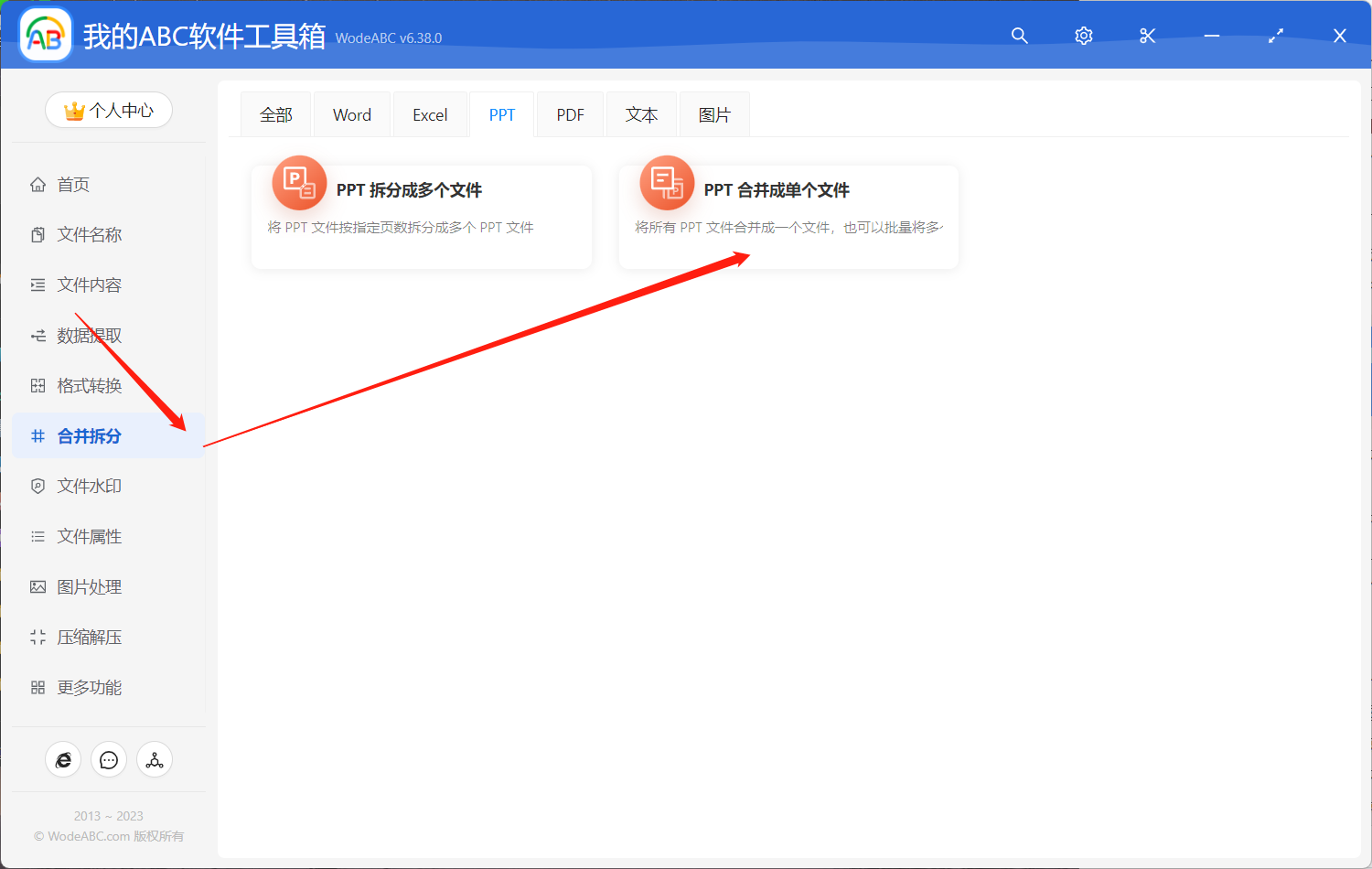
接着添加需要合并的多个 PPT 文档。
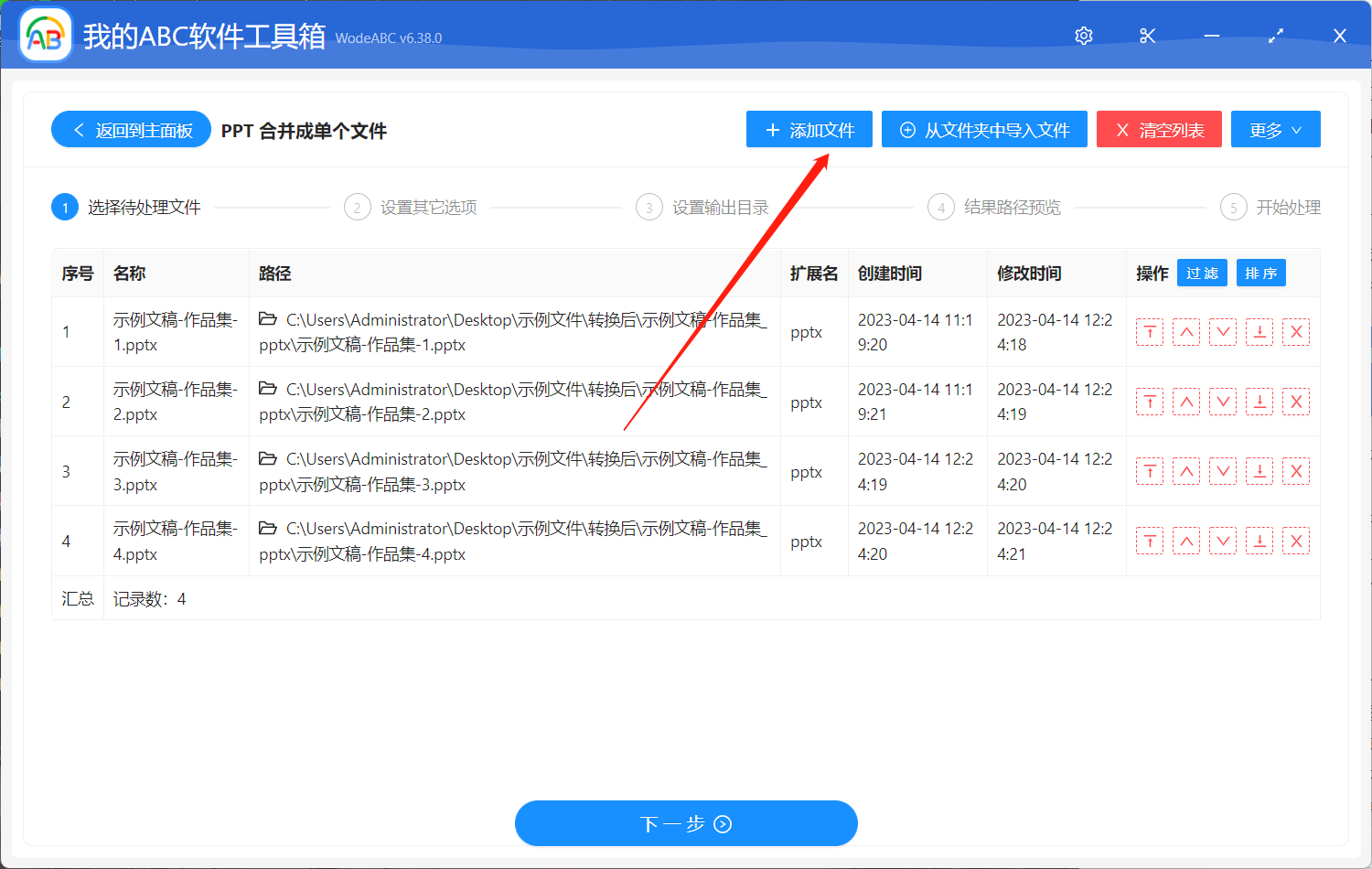
然后对合并后的文件进行自定义设置。针对今天讨论的主题,我们就选择“将所有文件合并成一个文件”。
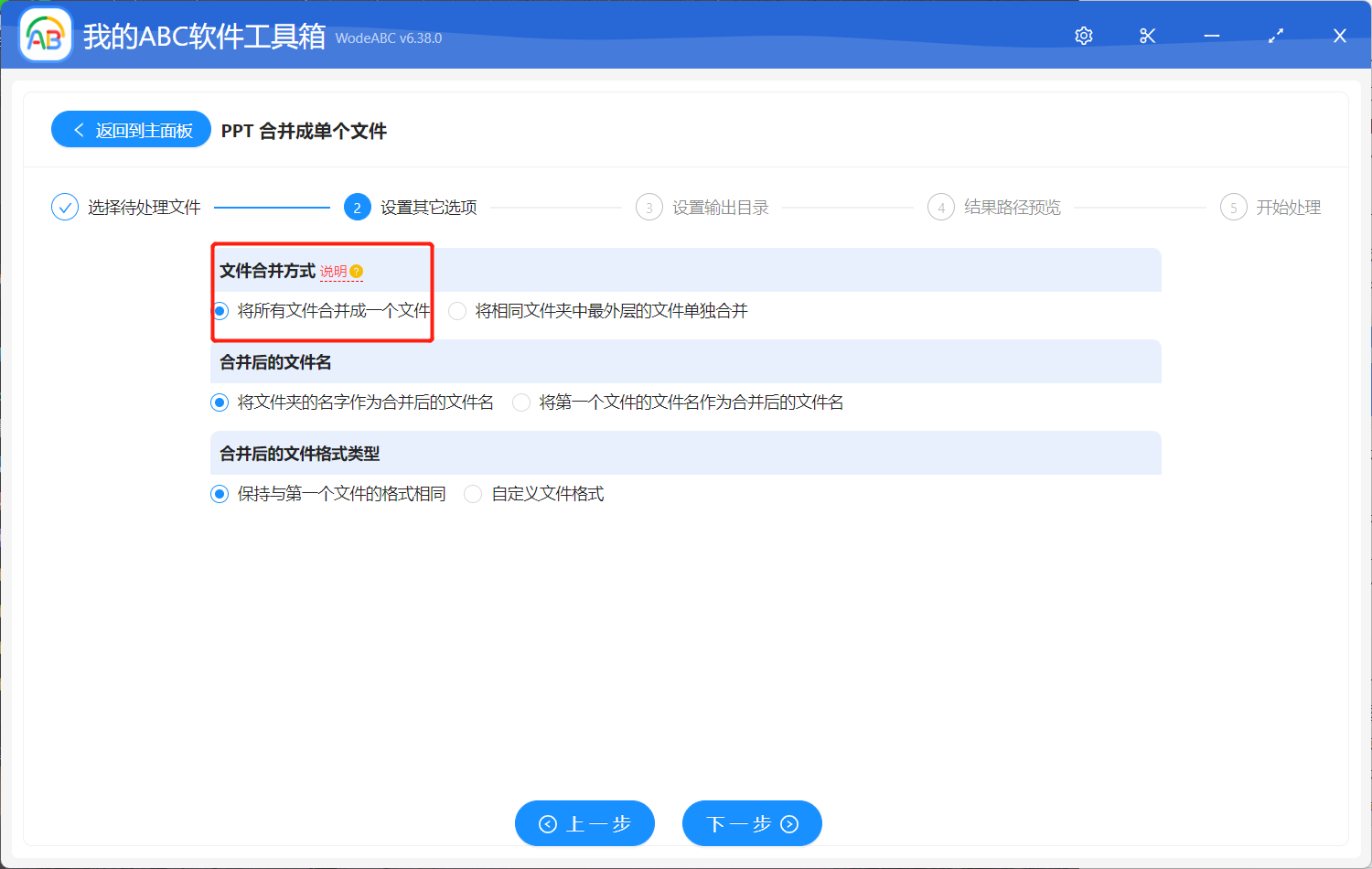
接下来的设置输出目录、对结果路径进行预览界面都很简单,大家自己也可以操作。全部确认没问题之后点击“开始处理”。
很快您就能在刚刚设置的文件夹下看到一个新增的 PPT 格式文件。您可以打开对其内容进行查看,检查一下效果及内容细节。
综上所述,批量合并多份 PPT 幻灯片成一个文件已经是一项经常需要处理的任务,它可以提高工作效率,减少重复劳动以及尽可能的降低出错率。通过文中描述的步骤,使用一款功能强大的批量处理工具能够使您更加方便快捷的完成工作,为您的工作和学习带来更多的便利和效益。